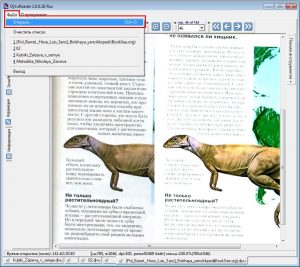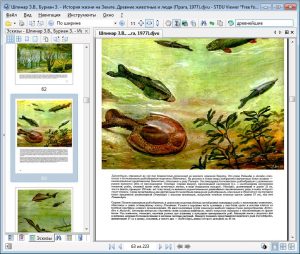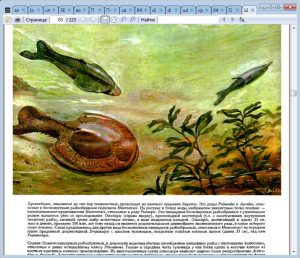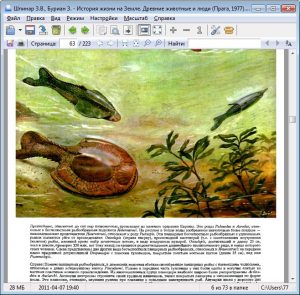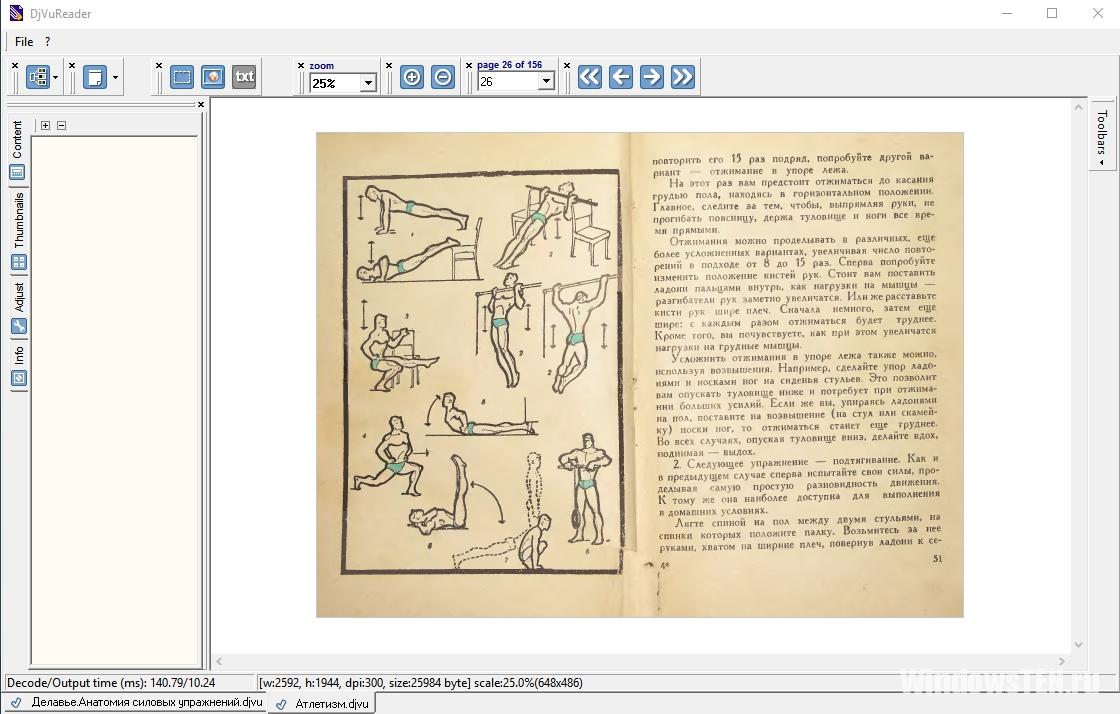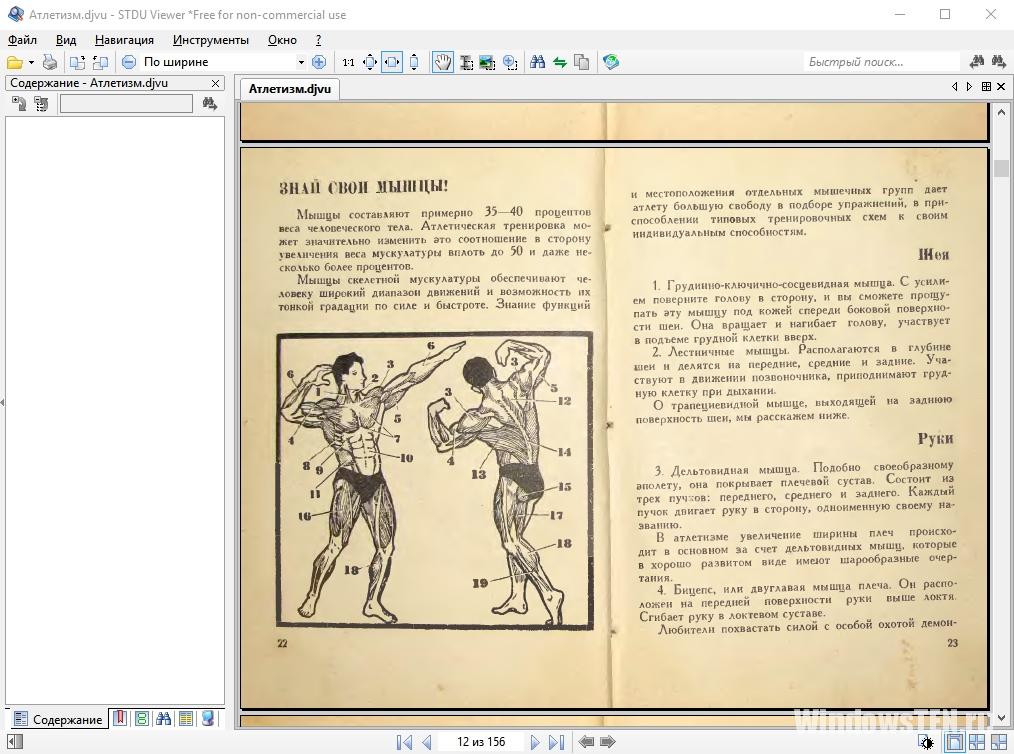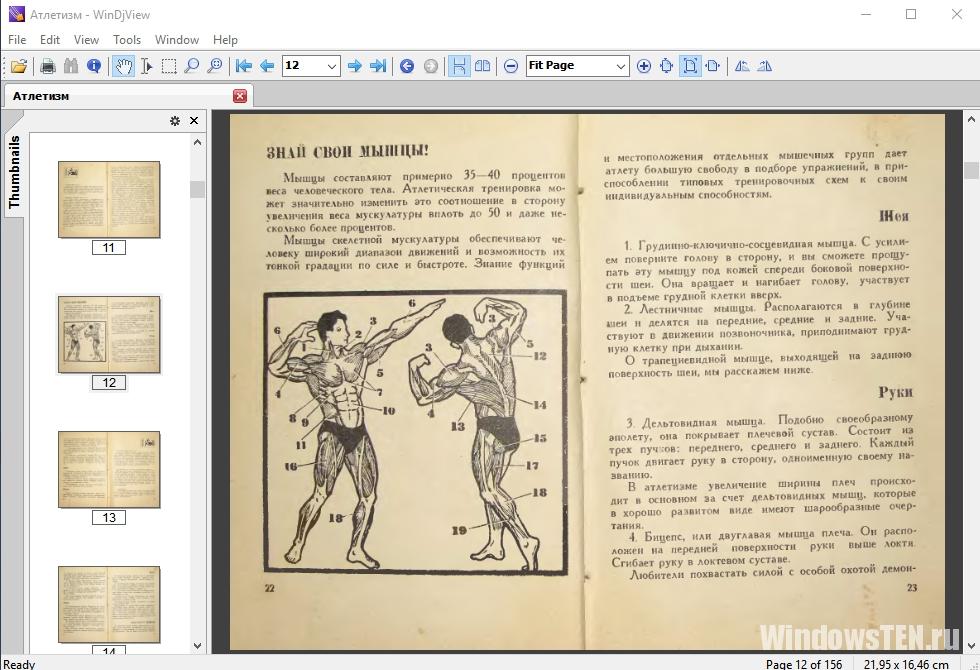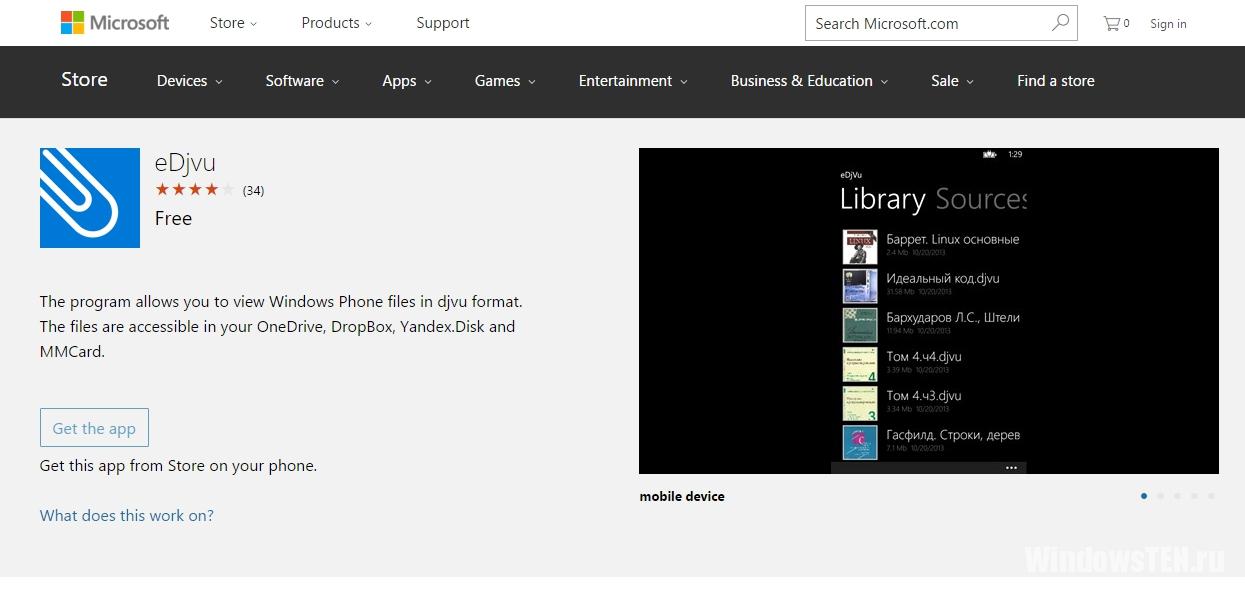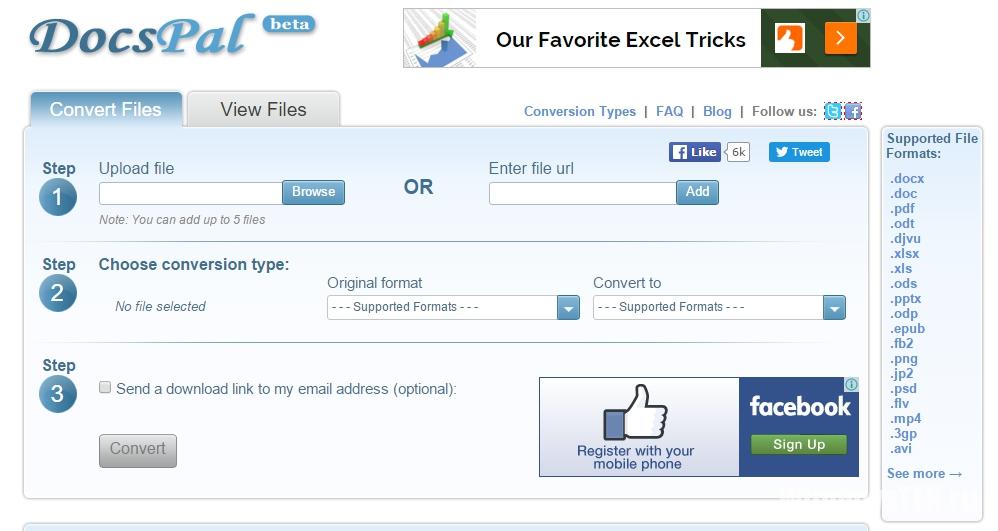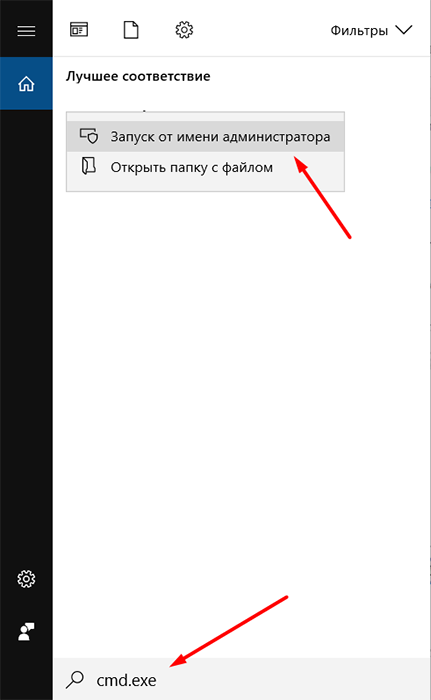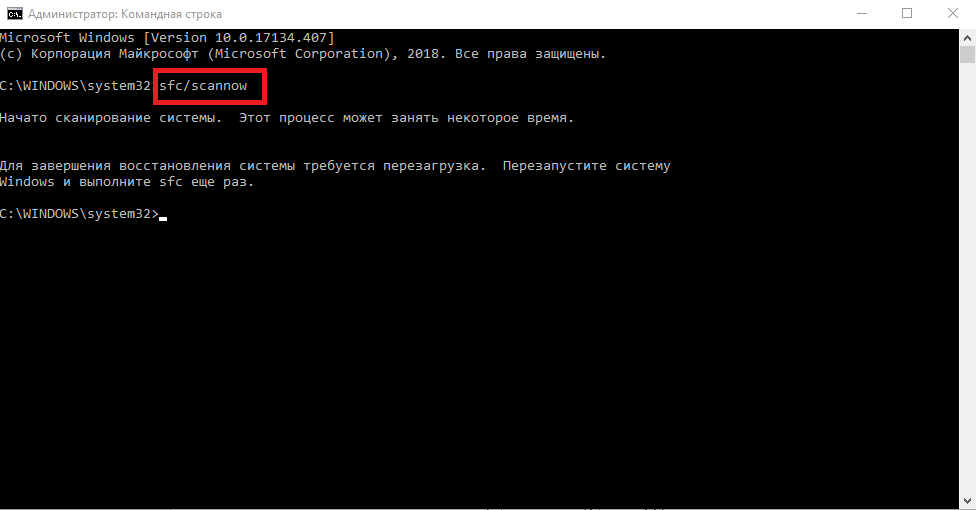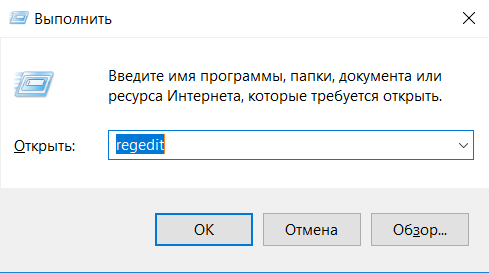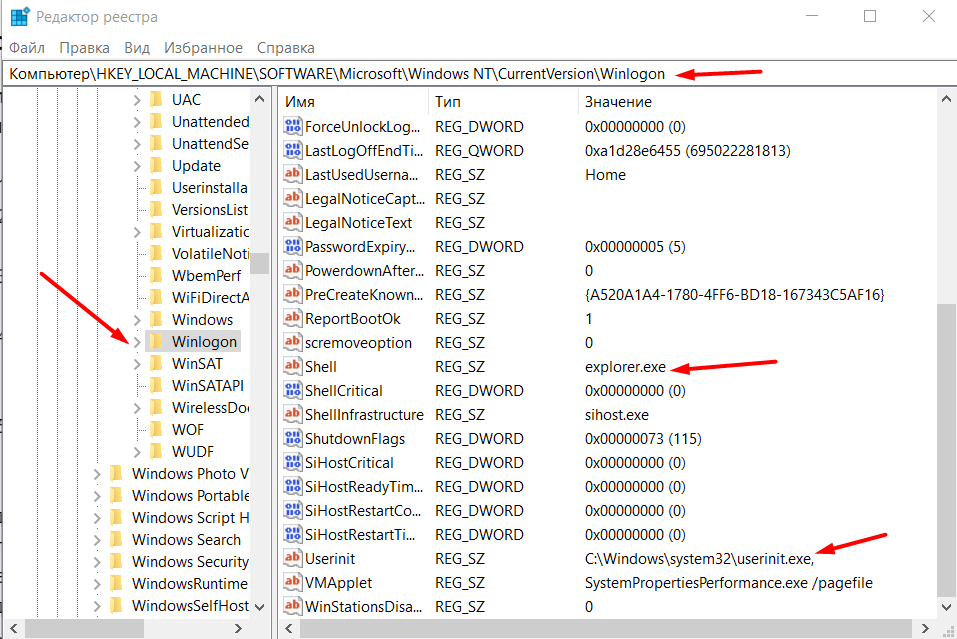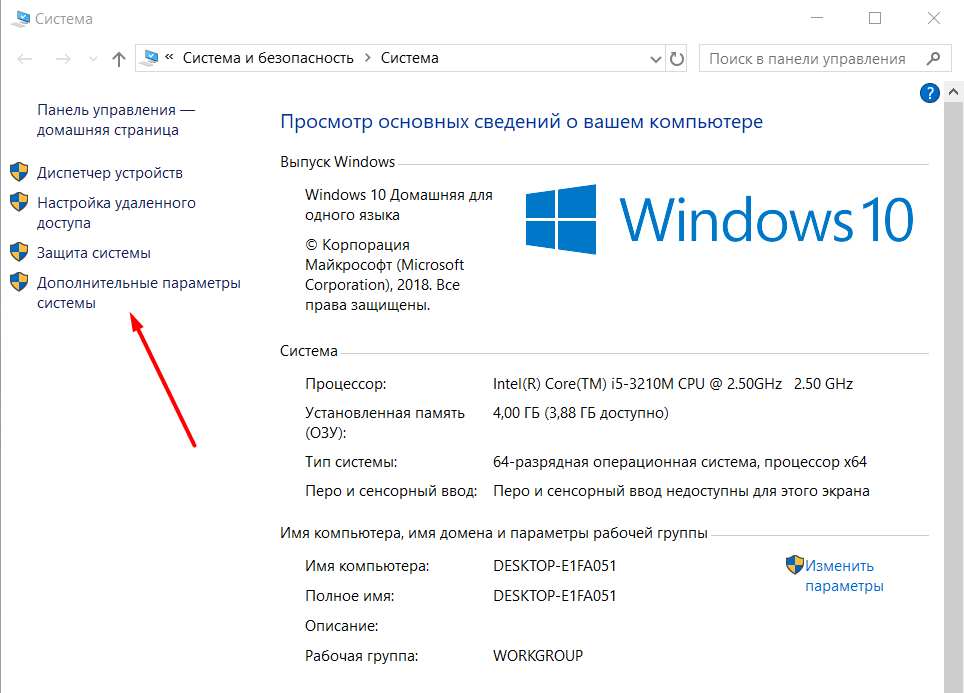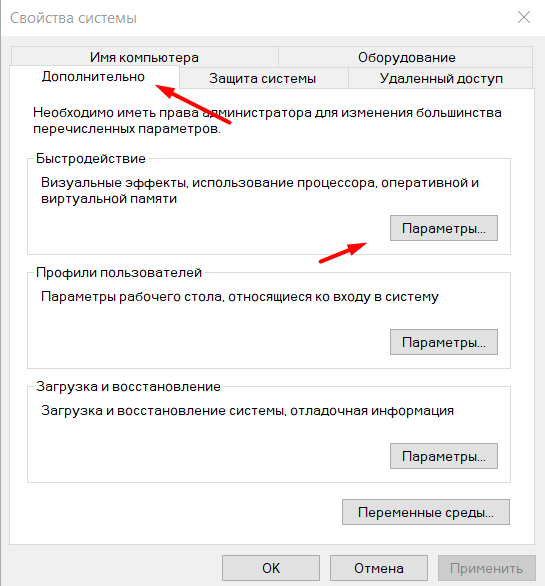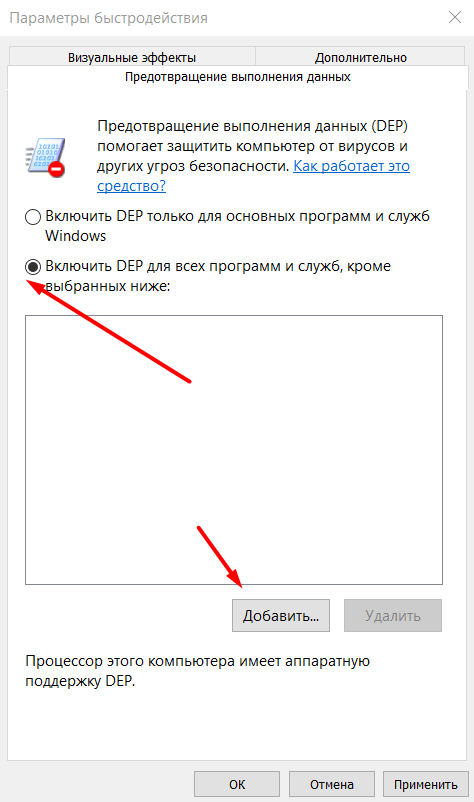Если читалка дежавю не открывается, хотя раньше всё было нормально, не надо грешить на вирусы, интернет или что-то еще в этом духе. Программа старая и примитивная, она даже установки не требует. И ошибка Failed to set data for исправляется в несколько кликов, безо всякого ущерба для вас и программы.
Первое: откройте папку с программой. Дежавю не устанавливается на Диск С, а так и лежит в своей папке, в виде кучки файлов. Если забыли, где она у вас, то тогда Пуск — Найти файлы и папки — DjVu
Второе. В папке с Дежавю есть похожий на блокнот файл DjVuReader. На скрине он второй в списке. Откройте его — как любой файл, двумя кликами.
Третье. Файл откроется как обычный блокнот, там будет куча строчек. Найдите строчку CheckExt = 1 (четвертая сверху) и просто исправьте единицу на ноль. Аккуратно исправьте, чтобы пробелы не задеть. После этого закройте файл с сохранением изменений, и проблемы исчезнут.
= =
Ошибка Failed to set data for у дежавю связана с тем, что программа не устанавливается на диск С, но при работе проверяет права администратора или еще что-то такое. Может появиться, если вы настроили защиту программ от изменений без разрешения администратора. Ничего страшного, опасного или сложного в этой ошибке нет, это дежавю перестраховался слишком сильно.
Ну и напоследок. Зачем сегодня, в 2023, нужна djvu. Вроде старая и не самая удобная программа. Я лично не знаю, какие дополнительные возможности, кроме чтения, у неё есть. Но куча старых книг, от букинистических, до периодических изданий СССР, были выложены именно в djvu. И заново их никто не оцифровывал.
Операционная система Windows без помощи сторонних программ умеет открывать ограниченное число форматов файлов. Даже текстовые документы в формате doc, и таблицы в формате xls не откроются без установки пакета Microsoft Office – что уж говорить про DjVu.
Но даже после установки читалки DjVu Reader, компьютер не увидит и не сможет открыть такой файл (книгу или журнал – не важно), если не ассоциировать формат с программой.
Сайт djvureader-new.ru посвящен русской версии читалки от разработчика Дмитрия Гарькаева (википедия), которая является портативным программным обеспечением и не имеет инсталлятора, поэтому операционной системе нужно вручную указать, что файлы с расширением «.djvu» теперь должны открываться в появившемся на компьютере DjVu Reader.
Как это сделать, написано в этой инструкции.
Уникальность технологии DjVu, в первую очередь состоит в том, что с ее помощью можно передать не только содержание документа, но и сохранить в первозданном виде все нюансы оформления, такие, как цвет и фактура бумаги, дефекты пергамента исторических документов, исправления, оставленные автором, а также другие особенности, которые могут встречаться в некоторых рукописных документах. При этом становится возможным полноценно работать с текстовым содержимым файла и осуществлять полнотекстовый поиск по документу.
DjVu reader
Среди множества программ для открытия файлов формата DjVu для компьютера одной из наиболее популярных на сегодняшний день является DjVu reader. По сравнению с большинством конкурентов у DjVu reader можно выделить несколько основных преимуществ:
- программа распространяется по бесплатной лицензии;
- не требует установки. А значит, ее можно взять с собой на флеш-накопителе и использовать в любом месте. Достаточно лишь распаковать архив и можно сразу начать чтение документа;
- позволяет копировать текст и изображения. Работа с текстом осуществляется с помощью горячих клавиш или простого выделения;
- по заверению разработчиков, программа способна быстрее конкурентов отображать содержимое, что особенно заметно становится при открытии файлов большого размера;
- имеет довольно простой и понятный, а главное, русскоязычный интерфейс, поэтому пользоваться ей сможет даже ребенок.
Как открыть файл DjVu онлайн
Этот способ подойдет для тех, кто не хочет или пока не готов устанавливать специальное ПО на свой компьютер. Если под рукой всегда есть выход в интернет, то для просмотра документа в формате DjVu можно воспользоваться специальными онлайн-сервисами.
Сервис rollMyFile
Преимущества rollMyFile прежде всего в том, что сайт поддерживает около 500 различных форматов. С помощью него можно просматривать практически любой электронный документ, презентацию или книгу, а также отредактировать любую электронную таблицу без скачивания дополнительных программ.
Просто перетащите нужный файл с помощью мышки на страницу сайта, и после его загрузки сайт откроет интересующий вас документ в новом окне.
Сервис DjVu.js.org
Еще один популярный онлайн-просмотрщик — сайт DjVu.js.org.
Для просмотра документа необходимо перетащить файл в специальное окно, после чего в его правой части сразу же отобразится содержимое документа, а в левой части окна появится его оглавление. Для просмотра документа в полностраничном режиме необходимо нажать на соответствующую кнопку в нижней правой части окна.
Расширение DjVu.js Viewer от Google Chrome
Если вы часто работаете с форматом DjVu и не хотите для его открытия каждый раз посещать сторонние ресурсы, то можно воспользоваться еще одним способом и установить специальное расширение DjVu.js Viewer в браузер Google Chrome, которое является локальной копией онлайн сервиса DjVu.js.org.
Расширение позволяет открывать ссылки на файлы DjVu прямо в браузере, а также просматривать необходимые файлы с диска компьютера. При этом, так как все операции выполняются на вашем компьютере, расширение может работать и без соединения с интернетом.
Локальные файлы можно открывать двойным кликом мыши непосредственно в браузере. Для этого необходимо включить опцию «Разрешить открывать локальные файлы по ссылкам» в настройках расширения.
Чем открыть DjVu на Android
Для открытия файлов форматов DjVu на Android советуем воспользоваться сторонними приложениями из Play Маркета.
Приложение DjVu Reader & Viewer
Приложение имеет удобный русскоязычный интерфейс и позволяет пользователям просматривать файлы DjVu на смартфонах под управлением Android.
Среди преимуществ стоит отметить навигацию на русском языке, возможность сохранения прогресса после выхода из программы и достаточно удобную настройку горизонтальной и вертикальной прокрутки. При необходимости программа позволяет отправлять файлы другим пользователям через интегрированный сервис отправки по электронной почте или в мессенджерах.
Приложение Librera
Приложение Librera — это всеядная читалка, которая, кроме чтения 17 форматов электронных документов, также позволяет воспроизводить MP3 файлы, читать текст голосом, а также переводить его с помощью интегрированных онлайн-словарей.
Чем открыть DjVu на iPhone
Для устройств iPhone в магазине App Store также найдется парочка отличных приложений для чтения документов в формате DjVu.
Приложение DjVu Reader
Приложение DjVu Reader для iPhone имеет красочное оформление и богатый функционал, который включает в себя встроенную интеграцию с iTunes, навигацию тапами, наложение различных визуальных эффектов, таких, как сепия и монохром, а также встроенный синтезатор речи и работу с архивами.
Приложение KyBook
Данная программка для iPhone кроме формата DjVu, поддерживает электронные книги в формате EPUB, FictionBook (fb2, fbz, fb2.zip), RTF, TXT, PDF, CHM, Comic Book (cbr, cbz) и Audio Book (mp3, m4a, m4b).
Программа обладает богатыми возможностями для поиска и загрузки электронных книг из различных источников, а также предоставляет доступ к огромной коллекции электронных книг находящихся в свободном доступе через поддержку OPDS каталогов.
Поддерживает словари, перевод выделенного текста и преобразование текста в речь, интеграцию с социальными сетями и поддержку облачного хранилища VK Docs.
Заключение
Теперь вы знаете, чем открыть формат DjVu, и мы надеемся, что наша инструкция поможет вам сориентироваться в разнообразии представленных на рынке инструментов и выбрать для себя наиболее оптимальный вариант.
Это тоже интересно:
Содержание
- Программы для чтения и просмотра файлов DjVu
- Как открыть файл DJVU в Windows 10?
- Программа WinDjView
- Скачать программу STDU Viewer
- Как и чем открыть файл в формате DjVu
- Способ 1
- Способ 2
- Способ 3
- Как и чем открыть файлы в формате djvu
- Программы для чтения djvu
- DjVu Reader
- WinDjView
- STDU Viewer
- Sumatra PDF
- Universal Viewer Pro
- Какие программы использовать для открытия DjVu-файлов?
- Зачем нужен формат DjVu?
- Программы для открытия файлов
- На компьютере
- DjVu Reader
- STDU Viewer
- WinDjView
- На мобильном гаджете
- Конвертация в PDF
- Вывод
Программы для чтения и просмотра файлов DjVu
Функциональная программа для компьютера, совмещающая в себе возможности просмотрщика, органайзера, редактора графических файлов. Поддерживает все актуальные форматы изображений и электронных документов, в том числе DjVu.
Простое в использовании приложение, предназначенное для открытия и последующего чтения электронных книг в форматах DjVu, FB2, HTML, TXT. Есть возможность масштабирования страниц, изменения размера, стиля текста.
Мощное ПО для ноутбука, предоставляющее возможность просмотра и редактирования картинок, изменения качества, расширения. Не занимает места на диске, позволяет выполнить поворот, обрезку изображений, есть функция поиска файлов на ПК.
Бесплатная читалка электронных книг, поддерживающая распространенные форматы. В главном окне отображает оглавление с гиперссылками, позволяя быстро переключаться по нужным разделам. Возможен поиск по слову, копирование текста.
Компактное приложение, которое предназначено для просмотра книг, журналов в DjVu. Может работать одновременно с несколькими документами, отображая их в отдельных вкладках. Позволяет оставлять закладки, менять масштаб страницы.
Узкоспециализированный софт без вирусов, заточенный под работу с документами в распространенном формате DjVu. Среди достоинств следует выделить ночной режим, возможность изменения яркости и контрастности, плавную прокрутку страниц.
Полная версия программы для просмотра и упорядочивания графических файлов. Имеет приятный интерфейс, удобную панель управления, продуманную навигацию. Есть средства редактирования и инструмент для подготовки файлов к печати.
Приложение для компьютера, способное открывать электронные книги и документы, применяемые в цифровом обороте. Пользуется популярностью среди студентов, реализовано распознавание актуальных кодировок.
Популярный формат электронных книг DjVu можно открыть только с помощью специализированных приложений. Это ридеры, которые позволяют не только просматривать текстовое содержимое книг, но и настраивать параметры его отображения. Предлагаем скачать программы для чтения djvu для Windows 10 на русском языке без регистрации и смс. Представлены последние версии 2022 года (32/64 bit).
Источник
Как открыть файл DJVU в Windows 10?
Всем привет. Если вы задались вопросом, как открыть файлы DJVU на компьютере, то вы на…
Всем привет. Если вы задались вопросом, как открыть файлы DJVU на компьютере, то вы на правильно месте. Сегодня я покажу вам 3 хорошие программы для работы с книгами в формате DJVU. Вам останется лишь выбрать ту, которая больше всего понравится.
Чтобы открыть файл DJVU используйте программу WinDjView, Djvu reader или STDU Viewer. Сейчас расскажу о них более подробно и дам ссылки на скачивание.
Программа WinDjView
Когда я начинал читать книги на компьютере, то первая программа которую я установил называлась WinDjView. Скачайте её, установите и запустите.
После установки и запуска можно пробовать открывать любые книги в формате WinDjView. Для этого нажмите меню Файл – Открыть и укажите расположение книги на компьютере.
Готово. Можно читать.
Следующая программа Djvu reader. Скачайте и распакуйте архив. Для запуска используйте файл DjVuReader.exe (установка не требуется).
Для открытия книг действуем по аналогии с предыдущей программой. Жмём меню File – Open (горячие клавиши Ctr+O) и указываем, где лежит книга в формате DJVU.
И ещё одна программка мимо которой ни в коем случае нельзя проходить, называется STDU Viewer. Главное её преимущество в том, что она может открыть не только файлы DJVU, но и ещё десятки других, в том числе PDF, FB2, TXT, EPUB и так далее. Именно в этих форматах чаще всего можно скачать электронные книги.
Скачать программу STDU Viewer
Жмите в STDU Viewer меню Файл – Открыть и выберите книгу.
Если вы знаете ещё какие-то классные программы с помощью которых можно открыть файл DJVU на компьютере, то обязательно пишите о них. Я обязательно их скачаю и испробую!
Источник
Как и чем открыть файл в формате DjVu
Если у вас на компьютере завалялся файлик с расширением djvu, знайте, что это не программа и не картинка, это – электронная книга. Просто так ее не открыть – ни в Word-е, ни в другом текстовом редакторе, так как формат сам по себе редкий и специфический. В нем хранят копии бумажных книг, методичек, журналов и других изданий, сделанных на сканере. Такой способ оцифровки информации сегодня редко используется, поэтому формат и не поддерживается операционной системой по умолчанию. Понадобится специальная программка – читалка DjVu Reader.
Способ 1
Скачайте DjVu Reader с главной страницы нашего фан-сайта. Это полностью бесплатная программа для чтения книг, которая не нуждается в установке на компьютер. Откройте скачанный архив и извлеките из него папку с файлами читалки в корень жесткого диска, или туда, где вы обычно храните портативные версии программ (у меня на диске «C» для этого создана папка под названием Program Portable).
Запустите читалку (файл DjVuReader.exe). Затем нажмите CTRL+O и откройте djvu книгу со своего компьютера. Перелистывайте страницы кнопками сверху, или открывая миниатюры на панели слева. Настройте масштаб, чтобы шрифт был не слишком мелкий, и страница при этом влезала в окно просмотра, хотя бы по ширине. Если после долгого чтения болят глаза – снизьте яркость/контрастность во вкладке «Коррекция».
Способ 2
У DjVu Reader есть программы аналоги. Это тоже читалки, только созданные другими разработчикам. Отличаются они набором функций и внешним видом. Кому-то по душе одна читалка, кому-то другая, как говорится, на вкус и цвет все фломастеры разные. От себя порекомендуем попробовать WinDjView и STDU Viewer.
Способ 3
Скачайте djvu плагин для браузера. После его установки каждый браузер на компьютере сможет открывать djvu файлы онлайн. Или прямо с жесткого диска, через контекстное меню «Открыть – с помощью».
Также есть еще один хитрый способ. Сконвертируйте djvu файл в pdf. Затем откройте его в Google Chrome или в Edge. Эти браузеры по умолчанию умеют открывать документы в формате PDF без установки дополнительных плагинов.
Источник
Как и чем открыть файлы в формате djvu
Что это за формат и зачем его открывать? На самом деле формат djvu один из самых популярных, на равнее с pdf, форматов хранения сканированных и электронных книг, журналов, документов, инструкций. Качество картинки получается достаточно хорошее, а размер файла гораздо меньше pdf.
Формат замечателен тем, что это не просто картинка. Одновременно с картинкой записан текстовый слой, по которому можно производить поиск или скопировать его из книги.
Поскольку формат специфический, то просто так такой файл не откроешь – нужны специальные программы читалки djvu файлов.
Программы для чтения djvu
Рассмотрим, как открыть djvu файл на компьютере. Ниже описаны бесплатные программы просмотрщики, которые могут читать djvu и работают в системах Windows 10 и Windows 7.
DjVu Reader
Бесплатная, проверенная временем, программа на русском языке. Не требует установки и отлично справляется с большими электронными документами.
WinDjView
Бесплатная программа WinDjView разработана специально для чтения djvu файлов. Есть версия для MacOs и Windows на русском языке. Функционал похож, но есть небольшие различия.
STDU Viewer
Программа выглядит более современной и удобной.
Sumatra PDF
Не смотря на присутствие pdf в названии программы, Sumatra отличная читалка электронных документов с расширением djvu.
Universal Viewer Pro
Бесплатная для домашнего пользования программа по открытию джавю файлов. Фукционал утилиты гораздо шире, но с djvu справляется отлично.
Данные программы позволяют максимально комфортно просматривать и работать с djvu документами. Вы сможете выбрать программу по душе. Теперь вопрос Чем открыть djvu полностью решен!
Источник
Какие программы использовать для открытия DjVu-файлов?
Сейчас очень популярен формат DjVu. Но при работе с такими файлами многие юзеры сталкиваются с проблемой – они не знают, как открыть DjVu файл на компьютере. В этой статье вы прочитаете, как работать с такими документами.
Зачем нужен формат DjVu?
Преимущество этого формата заключается в том, что он хорошо сжимает отсканированные книги. С его помощью в интернете распространяется не художественная литература, а книги или сведения, в которых содержатся графики, таблицы и прочие графические элементы.
Программы для открытия файлов
Открыть файлы с разрешением DjVu можно несколькими способами. При этом учитывайте, где это будет происходить: на мобильном гаджете или компьютере.
На компьютере
В интернете доступны три вида программ, которые помогают работать с DjVu-файлами:
DjVu Reader
Это старая программа, которая уже не поддерживается разработчиками. Последняя версия DjVu Reader выпущена в 2005 году. Поэтому остается вероятность того, что в новых Windows она запустится не с первого раза (как открыть старые приложения, читайте в статье «Как можно запустить старые игры и приложения на Windows 10?»). Программу не нужно инсталлировать на компьютер – она работает в той же папке, куда была распакована из архива.
STDU Viewer
Программа STDU Viewer открывает дежавю-файлы, а также книги в формате PDF, Epub, FB2. Она устанавливается на компьютер или используется как портативная версия. Среди преимуществ приложения:
WinDjView
Многозадачная утилита, работающая с дежавю-файлами. Каждая книга открывается в отдельной вкладке, поэтому можно работать сразу с несколькими документами. Приложение WinDjView предлагает пользователю огромное количество настроек и поиск по файлу.
На видео вы увидите, как работать с этой программой, а также что именно представляет собой формат DjVu.
На мобильном гаджете
Использовать книги в формате дежавю удобно на мобильных устройствах. Для этого разработаны специальные приложения, которые доступны для скачивания и установки в официальных магазинах Windows Store, Андроид Маркете и AppStore. Таким приложением является eDjVu, представленная в онлайн-магазине Microsoft.
Конвертация в PDF
Если на компьютере установлен Adobe Reader, конвертируйте дежавю-файл в PDF, чтобы с ними работать (также вам будет интересно прочитать статью «Как правильно отобразить и сменить расширение файла в Windows 10?»). Сделать это можно и онлайн на сайте docspal.com. Укажите на онлайн-сервисе документ для конвертации, его исходные параметры и формат, который вы хотите в итоге получить. После этого запустите процесс.
По завершении на сайте появится ссылка на скачивание этой книги в формате PDF.
Вывод
Существуют программы, которые открывают, редактируют и создают файлы в формате DjVu. Они созданы для стационарной и мобильной версии Windows 10. При необходимости можно воспользоваться онлайн-сервисами, конвертирующими такие книги в PDF-формат.
Источник
Многие пользователи сталкиваются с необходимостью открытия файлов в формате DjVu на компьютере. Формат DjVu, наряду с форматом PDF, является самым популярными форматом для хранения сканированных документов.
Название формата DjVu происходит от французского слова déjà vu — «уже виденное». В данном формате сохраняют сканированные электронные книги и журналы, в основном, энциклопедического, учебного, научного и технического характера, в которых имеется много графики: изображений, картинок, схем и т. п. Пользователи сканируют книги с большим количеством изображений, а затем сохраняют их в электронном виде в файле формата DjVu.
Формат DjVu приобрел популярность, в том числе из-за того, что файл в формате DjVu весит намного меньше аналогичного файла в формате PDF. Это особенно актуально для мобильных устройств, а также полезно для компьютера. Файлы очень большого размера с трудом открывают даже специализированные программы — просмотрщики для файлов данного типа.
Поэтому, во многих случаях, оптимально сохранять документы и картинки в графическом формате DjVu. Документ в формате DjVu имеет в несколько раз меньший размер, чем аналогичный файл, сохраненный в формате PDF.
Чем открыть DjVu? В этой статье я расскажу, как открыть файл DjVu на компьютере в операционной системе Windows. Для этого, нам понадобиться программа открывающая файлы DjVu.
Какой программой открыть файлы с расширением DjVu? Для открытия файлов в формате djvu можно использовать специализированные программы для открытия файлов в DjVu формате, или приложения, поддерживающие открытие нескольких типов файлов текстовых форматов, в том числе «дежавю».
В этой статье я расскажу о 5 программах. Две программы: WinDjView и DjVu Reader, специально созданы для просмотра формата djvu, а три другие: STDU Viewer, Sumatra PDF, Universal Viewer Pro имеют поддержку нескольких форматов, в том числе DjVu.
WinDjView для просмотра DjVu файлов
Бесплатная программа WinDjView создана для просмотра файлов в формате DjVu на компьютере. Есть версия приложения для операционной системы Mac OS X (macOS) — MacDjView. Установите программу на компьютер, или используйте портативную версию (portable) приложения, которую можно запускать из любого места на компьютере, или с внешнего устройства, например, с USB флешки.
Программа WinDjView работает на русском языке.
Основные возможности программы WinDjView:
- Создание закладок
- Управление яркостью и контрастностью
- Экспорт всей страницы или части страницы в файл графического формата
- Выделение и копирование в буфер обмена (в случае наличия текстового слоя)
- Поворот, масштабирование, удобная навигация
- Непрерывная прокрутка
- Поддержка печати
На этом изображении, в окне программы WinDjView открыта электронная книга в формате DjVu.
DjVu Reader — просмотр DjVu
Бесплатная программа DjVu Reader — старейшее приложение, созданное для просмотра электронных книг в формате DjVu. Программа имеет английский язык интерфейса. Имеется русификатор для установки русского языка. Программа DjVu Reader не требует установки на компьютер, приложение запускается из папки.
Основные возможности программы DjVu Reader:
- Работа в однооконном и двухоконном режимах показа
- Поддержка индекса страниц и содержания документа
- Поиск информации в тексте
- Поддержка управления с клавиатуры
- Копирование в буфер обмена
- Полноэкранный режим просмотра
На этом изображении, в программе DjVu Reader открыт файл с расширением DjVu.
STDU Viewer — открытие электронных книг в DjVu
Бесплатная программа STDU Viewer (для личного использования) предназначена открытия большого количества форматов. Это универсальный просмотрщик, поддерживающий открытие файлов в формате DjVu.
С официального сайта можно скачать обычную или портативную (portable) версию приложения.
Программа STDU Viewer имеет следующие основные возможности:
- Открытие файлов текстовых и графических форматов
- Быстрый и расширенный поиск по документу
- Масштабирование, поворот страниц
- Настройка яркости и контрастности
- Создание закладок в открытой книге
- Выделение и копирование в буфер обмена (при наличии текстового слоя)
На этом изображении, в программе STDU Viewer открыта электронная книга в формате DjVu.
Sumatra PDF для просмотра DjVu
Бесплатная программа Sumatra PDF — просмотрщик файлов большого количества форматов. Несмотря на слово PDF, Sumatra PDF поддерживает просмотр файлов DjVu. Sumatra PDF можно использовать в качестве универсального просмотрщика для электронных книг.
На сайте разработчика приложения доступны для загрузки обычная и переносная (portable) версия программы.
Программа Sumatra PDF имеет следующий функционал:
- Поддержка большого количества форматов
- Быстрое открытие файлов
- Просмотр и печать документа
- Поиск по документу
- Функция копирования текста
- Поддержка горячих клавиш
На этом изображении, в Sumatra PDF открыта книга формата DjVu.
Открытие DjVu в Universal Viewer Pro
Бесплатная (для русскоязычных пользователей) программа Universal Viewer Pro поддерживает просмотр огромного количества форматов, в том числе DjVu.
Для загрузки доступны обычная и портативная (portable) версии приложения.
Основные возможности Universal Viewer Pro:
- Просмотр большого количества текстовых форматов
- Поддержка и воспроизведение аудио и видео форматов
- Просмотр более 40 графических форматов
- Открытие файлов размером более 4 Гб
- Поддержка печати
На этом изображении, Universal Viewer Pro открыл файл DjVu.
Заключение
С помощью бесплатных программ: WinDjView, DjVu Reader, STDU Viewer, Sumatra PDF, Universal Viewer Pro можно открыть на компьютере файл в формате DjVu. Данные приложения имеют собственные настройки для комфортного просмотра электронных книг в формате DjVu.
Источник
Если у вас на компьютере завалялся файлик с расширением djvu, знайте, что это не программа и не картинка, это – электронная книга. Просто так ее не открыть – ни в Word-е, ни в другом текстовом редакторе, так как формат сам по себе редкий и специфический. В нем хранят копии бумажных книг, методичек, журналов и других изданий, сделанных на сканере. Такой способ оцифровки информации сегодня редко используется, поэтому формат и не поддерживается операционной системой по умолчанию. Понадобится специальная программка – читалка DjVu Reader.
Способ 1
Скачайте DjVu Reader с главной страницы нашего фан-сайта. Это полностью бесплатная программа для чтения книг, которая не нуждается в установке на компьютер. Откройте скачанный архив и извлеките из него папку с файлами читалки в корень жесткого диска, или туда, где вы обычно храните портативные версии программ (у меня на диске «C» для этого создана папка под названием Program Portable).
Запустите читалку (файл DjVuReader.exe). Затем нажмите CTRL+O и откройте djvu книгу со своего компьютера. Перелистывайте страницы кнопками сверху, или открывая миниатюры на панели слева. Настройте масштаб, чтобы шрифт был не слишком мелкий, и страница при этом влезала в окно просмотра, хотя бы по ширине. Если после долгого чтения болят глаза – снизьте яркость/контрастность во вкладке «Коррекция».
Способ 2
У DjVu Reader есть программы аналоги. Это тоже читалки, только созданные другими разработчикам. Отличаются они набором функций и внешним видом. Кому-то по душе одна читалка, кому-то другая, как говорится, на вкус и цвет все фломастеры разные. От себя порекомендуем попробовать WinDjView и STDU Viewer.
Открываются djvu файлы в этих программах тем же самым способом – через меню «Файл» — «Открыть». Или двойным кликом по файлу прямо из проводника Windows, если во время установки была настроена ассоциация форматов с выбранной читалкой.
Способ 3
Скачайте djvu плагин для браузера. После его установки каждый браузер на компьютере сможет открывать djvu файлы онлайн. Или прямо с жесткого диска, через контекстное меню «Открыть – с помощью».
Также есть еще один хитрый способ. Сконвертируйте djvu файл в pdf. Затем откройте его в Google Chrome или в Edge. Эти браузеры по умолчанию умеют открывать документы в формате PDF без установки дополнительных плагинов.
Операционная система Windows без помощи сторонних программ умеет открывать ограниченное число форматов файлов. Даже текстовые документы в формате doc, и таблицы в формате xls не откроются без установки пакета Microsoft Office – что уж говорить про DjVu.
Но даже после установки читалки DjVu Reader, компьютер не увидит и не сможет открыть такой файл (книгу или журнал – не важно), если не ассоциировать формат с программой.
Сайт djvureader-new.ru посвящен русской версии читалки от разработчика Дмитрия Гарькаева (википедия), которая является портативным программным обеспечением и не имеет инсталлятора, поэтому операционной системе нужно вручную указать, что файлы с расширением «.djvu» теперь должны открываться в появившемся на компьютере DjVu Reader.
Как это сделать, написано в этой инструкции.
Чтобы сообщить о нерабочей ссылке, нажмите на кнопку ниже. Спасибо за Вашу помощь!
Что это за формат и зачем его открывать? На самом деле формат djvu один из самых популярных, на равнее с pdf, форматов хранения сканированных и электронных книг, журналов, документов, инструкций. Качество картинки получается достаточно хорошее, а размер файла гораздо меньше pdf.
Формат замечателен тем, что это не просто картинка. Одновременно с картинкой записан текстовый слой, по которому можно производить поиск или скопировать его из книги.
Поскольку формат специфический, то просто так такой файл не откроешь – нужны специальные программы читалки djvu файлов.
Рассмотрим, как открыть djvu файл на компьютере. Ниже описаны бесплатные программы просмотрщики, которые могут читать djvu и работают в системах Windows 10 и Windows 7.
DjVu Reader
Бесплатная, проверенная временем, программа на русском языке. Не требует установки и отлично справляется с большими электронными документами.
- Удобное изменение масштаба страницы и навигация по документу.
- Есть возможность коррекции яркости и контраста страницы, с предварительным просмотром.
- Одновременно можно открывать несколько файлов.
WinDjView
Бесплатная программа WinDjView разработана специально для чтения djvu файлов. Есть версия для MacOs и Windows на русском языке. Функционал похож, но есть небольшие различия.
- Непрерывная прокрутка страниц.
- Поворот страниц и масштабирование.
- Создание закладок с комментариями.
- Работает функция drag&drop – можно перетащить книгу в программу и она откроется.
- Так же можно откорректировать картинку, но без предварительного просмотра, что не очень удобно.
STDU Viewer
Это более универсальная программа, которая не только читает и открывает .djvu файлы, но и большое количество других форматов. STDU бесплатна только для домашнего и некоммерческого использования.
- Поддержка форматов fb2, epub, tiff и других.
- Большое количество горячих клавиш.
- Сессии – документы открываются на том месте, на котором закрыли в прошлый раз.
Программа выглядит более современной и удобной.
Sumatra PDF
Не смотря на присутствие pdf в названии программы, Sumatra отличная читалка электронных документов с расширением djvu.
- Полностью на русском языке.
- Минималистичный, но удобный интерфейс.
- Быстрая работа с большим количеством открытых файлов.
- Есть portable версия не требующая установки.
Universal Viewer Pro
Бесплатная для домашнего пользования программа по открытию джавю файлов. Фукционал утилиты гораздо шире, но с djvu справляется отлично.
- Открывает большое количество текстовых и графических форматов файлов.
- Проигрывание аудио треков.
- Большое количество настроек.
- Нет коррекции яркости и контраста.
Данные программы позволяют максимально комфортно просматривать и работать с djvu документами. Вы сможете выбрать программу по душе. Теперь вопрос Чем открыть djvu полностью решен!
|
|
|
|
Правила раздела Windows
1. Указывайте версию Вашей ОС.
2. Запрещается размещать запросы и ссылки на кряки, серийники и т.п., а также вопросы нарушения лицензии ПО и его взлома.
3. Не разрешается давать советы из разряда «Поставь Linux».
4. Переустановка ОС — крайнее и безотказное лекарство, которое знают все. В таких советах никто не нуждается.
5. При публикации скриптов пользоваться тегами code. Тип подсветки кода выбирать строго в соответствии с языком публикуемого кода.
6. Прежде чем задать вопрос, обязательно загляните в FAQ и следуйте написанным рекомендациям для устранения проблемы. И если не помогло, а поиск по разделу не дал результатов — только тогда задавайте вопрос на форуме.
7. Вопросы, связанные с проблемами ПО, задавайте в разделе Программное обеспечение
После открытия DJVU-файла, Windows сообщает об ошибке
, Windows cannot find ‘*.djvu’. …
- Подписаться на тему
- Сообщить другу
- Скачать/распечатать тему
|
|
|
|
Junior Рейтинг (т): нет |
Была установлена программа DjVuLibre DjView 4.4 , после открытия файла (djvu) винда сообщает об ошибке. |
|
FFF |
|
|
Junior Рейтинг (т): 3 |
такое явление наблюдается для всех .djvu-файлов |
|
Дейв |
|
|
Junior Рейтинг (т): нет |
Цитата FFF @ 07.11.08, 18:49 такое явление наблюдается для всех .djvu-файлов Ошибка все равно появляется. Забыл написать, файл открывается и его можно читать, дело в том, что ошибка надоедает. |
|
Der_Meister |
|
|
А если попробовать через «Открыть с помощью» заново установить ассоциацию на .djvu с этой программой? |
|
Дейв |
|
|
Junior Рейтинг (т): нет |
Der_Meister, нет изменений. Добавлено 08.11.08, 14:36 |
0 пользователей читают эту тему (0 гостей и 0 скрытых пользователей)
0 пользователей:
- Предыдущая тема
- Windows
- Следующая тема
[ Script execution time: 0,0498 ] [ 15 queries used ] [ Generated: 6.06.23, 03:01 GMT ]
Содержание
- Причины возникновения и разновидности
- Способы решение ошибки
- Причины появления ошибки Access violation at address … in module
- Как избавиться от ошибки обращения к памяти
- Проверка запуска оболочки Windows
- Чистка системного реестра Windows
- Другие методы решения ошибки «Access violation at address …»
- Восстановление или переустановка системы
- Причины и решения
- Заключение
Основная проблема с которой сталкиваются пользователи ПК — является «синий экран смерти». Его появление может свидетельствовать о проблемах с исполняемыми системными файлами которые подверглись изменениям или перезаписыванию. Решение возникших сложностей не всегда можно назвать простыми. Одни решаются буквально за пару минут, а у других следует определить корень. Исходя из информации которую нам предоставляет Windows, мы следует процедуре восстановления повреждённых объектов файловой системы. Некоторые ради экономии времени или по незнанию начинают полную переустановку, но мы с Вами попытаемся решить ошибку без данной процедуры.
Причины возникновения и разновидности
Нам хотелось бы выделить основные текстовые и кодовые представления ошибки встречаемые пользователями. В большинстве случаев помогает полная переустановка системы. Данная процедура решит большинство проблем, при перезаписи исполняемых файлов. Замена битых файлов совершенно новыми — один из вариантов решения.
Основной причиной возникновения можно назвать нарушение целостности системы. При рассмотрении ошибки «Access violation» мы взяли за исходные материалы сами исполняемые процессы. При детальном рассмотрении можно обнаружить, что процесс обращается к .dll файлам у которых затёрты заголовоки. В результате мы видим на экране «Access violation at address $ (где символ $ — код процесса) in module«. Определение причины по коду можно сделать из панели администрирования Windows.
Дополнительной серьезной причиной могут служить битые секторы в которые при дефрагментации были записаны корневые файлы. Обычно это драйвера или .dll-ки папки Виндовс.
Способы решение ошибки
Нам потребуется заняться восстановлением целостности системы. Хорошо поможет специальная команда встроенная в операционную систему. Для ее вызова, следуем инструкции:
- Нажимаем WIN+R для открытия диалогового окна ввода команды.
- Пишем команду cmd и нажимаем ОК.
- На экране отобразится терминал работы с системой:
- Вводим команду «sfc/scannow«.
- Нам предложат перезагрузить систему для исправления ошибок.
- Перезапускаемся и ничего не нажимаем. Начнется автоматическая проверка целостности файлов.
- После запуска, вновь заходим в терминал и вводим команду «chkdsk C: /f /r«. Она проверит жесткие диски на битые секторы и заблокирует их, предварительно перенеся файлы в безопасное место.
- Ошибка Access violation at address должна исчезнуть.
Второй способ заключается в стандартных действиях которые каждый пользователь должен выполнять ежедневно.
Каждый, кто знаком с ОС Windows знает, что невозможно пользоваться компьютером, не столкнувшись с ошибками и проблемами. Многие из них можно решить обычной перезагрузкой системы. Но встречаются и такие, при которых невозможно продолжить работу. Одной из таких ошибок является Access violation at address … in module. Читайте далее, как её исправить.
Данная ошибка может возникать, когда процесс обращается не к тому типу памяти или она не предназначена для использования этого приложения. Она может возникать при запуске игр, использовании любых программ или медиа проигрывателей. Этому может способствовать как сбой в самой системе и архитектуре файлов на диске, так и при влиянии вирусного программного обеспечения. Часто еще этот сбой возникает, когда пользователь пытается открыть файл или обратиться к нему, но по адресу его нет.
Ошибку могут спровоцировать программы, которые были разработаны неумелыми программистами. Чтобы не сталкиваться с этой проблемой, нужно скачивать программное обеспечение только с официальных сайтов.
Как избавиться от ошибки обращения к памяти
Ошибка появляется при попытке выключить компьютер, перезагрузить его или поменять свой профиль. Но часто так и не удается это сделать из-за системного сообщения. Приходится либо выключить устройство из розетки, либо выключать его долгим нажатием кнопки питания Power . Перед тем, как устранять ошибку Access violation at address … in module, проверьте хранилище вирусов вашего антивирусного программного обеспечения. Возможно некоторые файлы, к которым вы пытались обратиться, были помещены сюда. Такие данные для системы будут уже не доступны.
- Чтобы это сделать, найдите значок на панели задач (трее) в виде стрелочки, нажмите её и появятся скрыты значки.
- Здесь выберите значок антивируса ПКМ.
- В контекстном меню обычно находится пункт «Карантин».
Карантин антивируса в трее
Выберите его и проверьте содержимое. Если найдете там файлы программ, которым вы доверяете — удалите их из карантина. Если ошибка Access violation at address продолжается, необходимо переустановить данную программу и внести в антивирусе в список доверенных.
После этого попробуйте перезапустить компьютер и войти в ОС через последнюю удачную конфигурацию.
- Для этого при появления начального экрана нажмите клавишу F8 и не отпускайте до тех пор, пока не появится окно с несколькими способами запуска.
- Выберите «Запуск последней удачной конфигурации».
- В этом случае будет использована система с конфигурацией драйверов и реестра, которые работали до этого стабильно.
Выбор последней удачной конфигурации в Windows
Проверка запуска оболочки Windows
Следующим шагом в исправлении ошибки Access violation at address … in module будет проверка запуска оболочки операционной системы.
- Откройте окно ввода команд — WIN+R.
- Введите следующую команду «Regedit» и подтвердите, нажав Enter.
- Откроются ветки, здесь выберите HKEY_LOCAL_MACHINE.
- Далее найдите ниже SOFTWARE.
- Здесь отыщите ветку Microsoft, ниже выберите Windows NT и CurrentVersion.
- И наконец выберите Winlogon.
Когда вы откроете последнюю ветку в правой части появится окно со списком ключей и параметров, найдите здесь Shell. Его необходимо открыть как обычную папку, дважды нажав мышью. В исправной системе здесь должно быть значение Explorer.exe. Если у вас стоит иное — исправьте его и сохраните изменение. Точно так же нужно проверить ключ Userinit. Здесь по умолчанию установлено C:windowssystem32userinit.exe. Если здесь указано что-то другое — исправьте. Далее выйдите из редактора и закройте все окна. Перезагрузите компьютер и проверьте, появляется ли ошибка.
Чистка системного реестра Windows
В некоторых случаях при ошибке Ошибка Access violation at address in module помогает очистка системного реестра.
- Для этого вполне сгодится программ CCleaner, которую можно скачать по ссылке https://www.ccleaner.com/ru-ru.
- Загрузите и установите её.
- Откройте и выберите слева «Реестр».
- Нужно активировать внизу «Анализ», далее появится кнопка «Очистить».
Чистка реестра программой CCleaner
Иногда ошибка появляется при работе в интернете с браузера. В этом случае нужно открыть меню, найти здесь расширения и плагины, и удалить все ненужные. Если установлен плагин AddBlock, то он также может способствовать проблемам с работой некоторых приложений. Его нужно удалить. После этого нужно перезагрузить компьютер.
Другие методы решения ошибки «Access violation at address …»
Далее нужно попытаться восстановить файлы, которые возможно были удалены самим пользователем, антивирусами или вирусам. Для этого понадобится дистрибутив с текущей операционной системой Windows. Вставьте его в привод и следуйте дальнейшей инструкции:
- выберите внизу рабочего стола «Пуск» и введите в поиске «Командная строка»;
- в результатах выберите её ПКМ и нажмите «От имени администратора»;
- в черном окне введите «sfc /scannow» без кавычек.
Команда sfc /scannow
Будет произведена проверка файлов на жестком диске. Эта команда сканирует файловую систему жесткого диска и, если находит сбои в системных файлах автоматически исправляет их. Компьютер будет перегружен в процессе. Если этот способ снова не помог вам устранить проблему «Access violation at address … in module», попытайтесь вернуть рабочую систему при помощи точек сохранения.
- Снова откройте меню «Пуск», выберите поисковую строку и введите «Восстановление».
- В результатах найдите «Восстановление системы» — выберите его.
- Выберите пункт, который запустит восстановление.
Восстановление системы Windows
В этом случае система также будет перезагружена и возвращена к состоянию сохраненной точки. Проверьте, возникает ли сейчас ошибка. В тексте данной ошибки часто указан модуль и программа, с которой возникают проблемы. Найдите эту программу на своем компьютере и удалите её, а затем заново установите. Это можно сделать в панели управления.
- Выберите кнопку «Пуск», затем найдите справа раздел «Панель управления».
- В следующем окне отыщите «Восстановление или удаление программ».
- В списке найдите проблемное ПО и выберите кнопку «Удалить» на панели инструментов или в самом блоке (в зависимости от версии ОС).
Удаление программ Windows
Восстановление или переустановка системы
Если ни один из методов вам не помог решить эту ошибку, попробуйте сделать восстановление с участием диска Windows.
- Для этого вставьте в привод диск и перезагрузите компьютер.
- Войдите в настройки подсистемы BIOS и выберите загрузку с дисковода.
- Перезагрузите компьютер и активируйте загрузку с оптического диска.
- После того, как будут установлены временные файлы, вы увидите окно, где предлагается переустановить систему с несколькими вариантами. Выберите «Восстановление системы».
- Далее найдите необходимое восстановление и нажмите «Готово».
Когда будет выполнено восстановление, проверьте наличие ошибки на компьютере. В том случае, если она снова возникает, придется переустановить Windows. Это можно сделать, не затрагивая файловый раздел жесткого диска. Это значит, что вы можете переустановить только систему на диске C:, а другие диски, где обычно хранятся файлы пользователя не трогать. После переустановки системы вы точно избавитесь от ошибки Access violation at address … in module.
Критическая ошибка, она же более известна как «синий экран смерти», всегда влечёт за собой определённые последствия, так как её возникновение свидетельствует о том, что в работе операционной системы возникли серьёзные неполадки. Каждый пользователь, являющийся оператором компьютера, так или иначе, но сталкивался с проявлением подобной проблемы и знает, что далеко не всегда её решение лежит на «поверхности». Порой для исправления возникшей ситуации приходится прибегать к крайним мерам – это фактическая переустановка операционной системы Windows. Стоит ли применять данный способ в решении рассматриваемой в настоящей статье ошибки, в чём заключаются причины её возникновения. Обо всём об этом вы сможете прочитать ниже.
Исправление ошибки Access violation.
Причины и решения
Такой универсальный вариант (переустановка ОС) уже давно является наиболее рекомендуемым на различных IT-форумах, а также некоторыми «специалистами» воспринимается как «панацея» от любых проблем, что, конечно же, не отвечает действительности. Да, справедливости ради стоит отметить, что полная чистая переустановка Windows практически гарантированно решит имеющиеся программные проблемы, но ни в коем разе не аппаратные. Поэтому не стоит спешить «сносить» операционную систему, для начала следует определить причинно-следственную связь и только после этого принимать подобные кардинальные решения. Итак, рассматриваемая ошибка «Access violation» сигнализирует о том, что какой-либо процесс при обращении к нужному ему типу памяти встречается с трудностями. Например, при запуске игрового программного обеспечения процесс пытается обратиться не к свойственному ему типу памяти, вызывая при этом упомянутую выше ошибку, которая сопровождается текстовым сообщением в виде «Access violation at address № in module «…dll. Write of address…».
Причин возникновения подобной ситуации может быть очень много, что серьёзно усложняет определение причинно-следственной связи, поэтому и применяемые методы носят комплексный характер, а именно:
- Проведите полную проверку операционной системы на наличие вирусной активности. Не прибегайте исключительно к услугам штатного антивируса, а обратите своё внимание на сторонние утилиты, к примеру, «DoctorWeb Curelt», «Malwarebytes» и «Adwcleaner». Проверьте всё тесно связанное с работой компьютера, включая внешние устройства хранения информации, которые подключались ранее к компьютеру, так как не исключено, что основная «зараза» засела именно там.
- Проверьте операционную систему на целостность компонентов, для этого:
- Вызовите окно поиска, нажав на клавиши «WIN+S».
- Введите в строку поиска «cmd.exe».
- Кликните правой кнопкой мышки по найденному варианту и выберите «Запуск от имени администратора».
- В открывшуюся консоль командной строки введите команду «sfc/scannow», после чего дождитесь завершения сканирования и следуйте советам утилиты, в случае если будут найдены какие-либо важные проблемы.
Процесс сканирования и внесение правок может быть продолжительным, но прерывать функционирование утилиты не рекомендуется. Дополнительно после завершения работы «sfc/scannow» можно обратиться к помощи команды «dism.exe /online /cleanup-image / restorehealth», инициировать работу, которой можно с помощью той же командной строки.
- Также будет не лишним проверить используемые жёсткие диски и/или твердотельные накопители и наличие битых секторов, ошибки. Для этого подойдёт хотя бы штатная утилита «CHKDSK».
Вышеизложенные рекомендации носят обобщённый характер, так как их применение обосновано не только при возникновении каких-либо проблем в работе операционной системы, но и как профилактические меры по поддержанию качества функционирования Windows. Если ошибка не нашла своего решения и продолжается «терзать» пользователя, то следует прибегнуть к более точечным проверкам, которые заключаются в следующем:
- «Проверка реестра»:
- Нажмите «WIN+R» и введите «regedit» для открытия окна редактора реестра.
- В открывшемся окне найдите «HKEY_LOCAL_MACHINESOFTWAREMicrosoftWindows NTCurrentVersionWinlogon ».
- Среди имеющихся в выбранном каталоге ключей найдите «Shell».
- Если операционная система не была подвержена воздействую вирусного программного обеспечения, то значение данного ключа должно быть «Explorer.exe».
- Здесь же найдите ключ «Userinit» его значение должно быть «C:WindowsSystem32userinit.exe».
- Если хотя бы в одном из вариантов установлены другие значения, пропищите вручную корректные данные и перезагрузите компьютер.
Также будет не лишним прибегнуть к функционалу программы «CCleaner» для проверки реестра на ошибки. Основную проблему это может не решить, но добиться улучшения общего состояния операционной системы вполне реально.
- «Проверка корректности используемого драйверного обеспечения». Откройте «Диспетчер устройств» и удостоверьтесь, что все компоненты полностью работоспособны и среди них нет неизвестного устройства, которое было бы помечено жёлтым треугольником с восклицательным знаком внутри. Дополнительно можно обратиться к специализированному софту и проверить актуальность всех используемых драйверов.
- «Проверка качества работы программного обеспечения». Если рассматриваемая проблема проявилась при открытии какой-либо программы или игры, то попробуйте полностью удалить их и установить заново, но удостоверившись в том, что возможности вашего компьютера, а также версия операционной системы соответствует техническим требованиям продукта. Если игра была получена не совсем «честным/законным» путём, то попробуйте скачать другой репак или сменить основной источник. Если вы уверены в том, что вирусного программного обеспечения нет и проблема проявляется в отдельно взятом программном обеспечении при любых манипуляциях с ним, то можно попробовать внести данное ПО в список исключения DEP, для этого:
- Откройте «Этот компьютер» (Мой компьютер) и кликом правой кнопкой мышки откройте «Свойства».
- Далее выберите раздел «Дополнительные параметры системы».
- На вкладке «Дополнительно» обратите внимание на блок «Быстродействие» и нажмите на кнопку «Параметры».
- В открывшемся окне разверните вкладку «Предотвращение потери данных» и отметьте параметр «Включить DEP для всех программ и служб, кроме выбранных ниже» и нажмите «Добавить»
- Найдите исполняемый файл проблемного программного обеспечения и укажите путь до него, после чего сохраните внесённые изменения.
Перезагрузите компьютер и проверьте качество работы Windows и работоспособность нужной вам программы/игры.
Заключение
К сожалению, как видно из всего представленного выше, в рассматриваемой ошибке нет каких-то конкретных причин возникновения. «Access violation», как и её собратья, является лишь следствием каких-либо сбойных моментов в работе Windows, поэтому и все приведённые рекомендации направлены на восстановление штатной работы OS. Всё сказанное в начале про переустановку Windows таковым и остаётся и в завершении статьи.
Иногда при запуске игры или программы возникает ошибка Access violation at address, которая сообщает о проблеме на стороне прав доступа. Но это вовсе не означает, что действуют какие-то ограничения. Причем неважно в каком виде она появилась:
- read of address 00000000
- in module
- write of address
- the bat
- Или каком-то другом. Это все одно и то же.
В переводе на русский означает «Нарушение доступа по адресу». Но что это за проблема и как ее исправить? Давайте разбираться.
Содержание статьи
- Диагностика памяти
- Чистый запуск
- Удаление программ
- Сканирование на предмет ошибок
- Проверка системных компонентов
- Редактирование DEP
- Выключение UAC
- Другие способы решения
- Комментарии пользователей
Диагностика памяти
Первый шаг — запустить диагностику памяти. Есть два способа, как это сделать:
- Универсальный, используя утилиту Memtest.
- Для пользователей Windows 10 и 8. Разберем его подробнее.
В строку поиска вводим слово «памяти» и запускаем средство.
Выбираем первый пункт с пометкой «рекомендуется». Система перезагрузится и начнется сканирование.
Дождитесь завершения процедуры и посмотрите на графу «Состояние». Ошибок быть не должно. При их наличии выньте ОЗУ и протрите контакты ластиком, затем установите обратно. Если это не поможет, то замените старые планки новыми.
Чистый запуск
Предлагаю запустить компьютер в чистом режиме, чтобы узнать, не вызывает ли проблему одна из установленных программ.
Для этого:
- Введите msconfig в строке «Выполнить», комбинация «WIN + R».
- Переместитесь в «Службы» и скройте все от «Майкрософт». Отключите оставшиеся.
- Проделайте то же самое в разделе «Автозагрузка».
- Перезагрузите компьютер.
Если это устранило неполадку, то снова активируйте программы и отключайте их по одной, чтобы выявить неисправную. Часто сбой вызывают антивирусы, блокируя в целях безопасности некоторые приложения.
Удаление программ
Как говорил ранее, ошибку Access violation at address могут вызывать некоторые приложения. Чаще всего это fl studio, Artmoney, txdworkshop. Поэтому удалите лишние через деинсталлятор «Your Uninstaller» или любой другой. Желательно это делать из безопасного режима.
Если в безопасный режим войти не удается, то откройте диспетчер задач «CTRL + SHIFT + ESC», во вкладке «Процессы» найдите нужную утилиту и правым щелчком мыши откройте ее расположение. После этого удалите процесс.
Теперь, находясь в этой папке удалите содержимое.
Если приложение нужно, то попробуйте переустановить его. Предварительно очистив Windows утилитой «Ccleaner».
Сканирование на предмет ошибок
Некоторые системные файлы могут отсутствовать или быть повреждены. Желательно проверить это и исправить. Делается в автоматическом режиме с помощью команд в командной строке.
DISM /Online /Cleanup-Image /RestoreHealth – нужен доступ в интернет.
sfc /scannow
Напишите их и нажмите после каждой «Enter». По завершении перезапустите ПК.
Проверка системных компонентов
Стоит убедиться, что в реестре указаны компоненты Windows, отвечающие за правильную ее работу.
Будьте осторожны при редактировании реестра, неправильные действия могут нарушить работу ОС. Действуйте четко по инструкции.
Для этого:
- Войдите в редактор через «WIN + R» — regedit.
- Перейдите по пути HKLMSOFTWAREMicrosoftWindows NTCurrentVersionWinlogon и найдите два параметра: Userinit и Shell. Дважды щелкните по каждому из них. Убедитесь, что в графе «Значение» указаны правильные пути. При необходимости измените их.
Shell (должен ссылаться на исполняемый файл) – explorer.exe
Userinit (должен ссылаться на исполняемый файл) — C:Windowssystem32userinit.exe
По окончании перезапустите компьютер.
Редактирование DEP
Возможно, ошибку Access violation at address (in module, read of address) вызывает компонент «DEP», блокирующий в целях безопасности некоторые программы. В качестве решения предлагаю внести приложение в список исключений.
Как это сделать:
- Откройте «Свойства» ярлыка «Компьютер».
- Перейдите в «Дополнительные параметры».
- Во разделе «Дополнительно» щелкните по «Параметры» быстродействия.
- Зайдите в «Предотвращение выполнения» и активируйте последний параметр с пометкой «кроме выбранных ниже». Укажите нужное приложение через кнопку «Добавить».
Выключение UAC
Большинство приложений разработанных на базе Java не работают из-за включенного контроля учетных записей, сокращенно «UAC». Давайте выключим его.
- Откройте классическую «Панель управления».
- Войдите в раздел «Учетный записи».
- Щелкните по изменению контроля.
- Передвиньте ползунок вниз до появления пометки «Никогда не уведомлять».
Другие способы решения
Если ничего не помогло, то предпримите следующие действия.
Помните, что Вы можете рассчитывать на мою помощь. Для этого напишите мне в комментариях.
Критическая ошибка, она же более известна как «синий экран смерти», всегда влечёт за собой определённые последствия, так как её возникновение свидетельствует о том, что в работе операционной системы возникли серьёзные неполадки. Каждый пользователь, являющийся оператором компьютера, так или иначе, но сталкивался с проявлением подобной проблемы и знает, что далеко не всегда её решение лежит на «поверхности». Порой для исправления возникшей ситуации приходится прибегать к крайним мерам – это фактическая переустановка операционной системы Windows. Стоит ли применять данный способ в решении рассматриваемой в настоящей статье ошибки, в чём заключаются причины её возникновения. Обо всём об этом вы сможете прочитать ниже.
Исправление ошибки Access violation.
Причины и решения
Такой универсальный вариант (переустановка ОС) уже давно является наиболее рекомендуемым на различных IT-форумах, а также некоторыми «специалистами» воспринимается как «панацея» от любых проблем, что, конечно же, не отвечает действительности. Да, справедливости ради стоит отметить, что полная чистая переустановка Windows практически гарантированно решит имеющиеся программные проблемы, но ни в коем разе не аппаратные. Поэтому не стоит спешить «сносить» операционную систему, для начала следует определить причинно-следственную связь и только после этого принимать подобные кардинальные решения. Итак, рассматриваемая ошибка «Access violation» сигнализирует о том, что какой-либо процесс при обращении к нужному ему типу памяти встречается с трудностями. Например, при запуске игрового программного обеспечения процесс пытается обратиться не к свойственному ему типу памяти, вызывая при этом упомянутую выше ошибку, которая сопровождается текстовым сообщением в виде «Access violation at address № in module «…dll. Write of address…».
Причин возникновения подобной ситуации может быть очень много, что серьёзно усложняет определение причинно-следственной связи, поэтому и применяемые методы носят комплексный характер, а именно:
- Проведите полную проверку операционной системы на наличие вирусной активности. Не прибегайте исключительно к услугам штатного антивируса, а обратите своё внимание на сторонние утилиты, к примеру, «DoctorWeb Curelt», «Malwarebytes» и «Adwcleaner». Проверьте всё тесно связанное с работой компьютера, включая внешние устройства хранения информации, которые подключались ранее к компьютеру, так как не исключено, что основная «зараза» засела именно там.
- Проверьте операционную систему на целостность компонентов, для этого:
Процесс сканирования и внесение правок может быть продолжительным, но прерывать функционирование утилиты не рекомендуется. Дополнительно после завершения работы «sfc/scannow» можно обратиться к помощи команды «dism.exe /online /cleanup-image / restorehealth», инициировать работу, которой можно с помощью той же командной строки.
- Также будет не лишним проверить используемые жёсткие диски и/или твердотельные накопители и наличие битых секторов, ошибки. Для этого подойдёт хотя бы штатная утилита «CHKDSK».
Вышеизложенные рекомендации носят обобщённый характер, так как их применение обосновано не только при возникновении каких-либо проблем в работе операционной системы, но и как профилактические меры по поддержанию качества функционирования Windows. Если ошибка не нашла своего решения и продолжается «терзать» пользователя, то следует прибегнуть к более точечным проверкам, которые заключаются в следующем:
- «Проверка реестра»:
Также будет не лишним прибегнуть к функционалу программы «CCleaner» для проверки реестра на ошибки. Основную проблему это может не решить, но добиться улучшения общего состояния операционной системы вполне реально.
- «Проверка корректности используемого драйверного обеспечения». Откройте «Диспетчер устройств» и удостоверьтесь, что все компоненты полностью работоспособны и среди них нет неизвестного устройства, которое было бы помечено жёлтым треугольником с восклицательным знаком внутри. Дополнительно можно обратиться к специализированному софту и проверить актуальность всех используемых драйверов.
- «Проверка качества работы программного обеспечения». Если рассматриваемая проблема проявилась при открытии какой-либо программы или игры, то попробуйте полностью удалить их и установить заново, но удостоверившись в том, что возможности вашего компьютера, а также версия операционной системы соответствует техническим требованиям продукта. Если игра была получена не совсем «честным/законным» путём, то попробуйте скачать другой репак или сменить основной источник. Если вы уверены в том, что вирусного программного обеспечения нет и проблема проявляется в отдельно взятом программном обеспечении при любых манипуляциях с ним, то можно попробовать внести данное ПО в список исключения DEP, для этого:
Перезагрузите компьютер и проверьте качество работы Windows и работоспособность нужной вам программы/игры.
Заключение
К сожалению, как видно из всего представленного выше, в рассматриваемой ошибке нет каких-то конкретных причин возникновения. «Access violation», как и её собратья, является лишь следствием каких-либо сбойных моментов в работе Windows, поэтому и все приведённые рекомендации направлены на восстановление штатной работы OS. Всё сказанное в начале про переустановку Windows таковым и остаётся и в завершении статьи.
- Remove From My Forums
-
Вопрос
-
не могу открыть файл в формате DJVU помогите советом. у меня ОС vista при запуске DJVUreader выдает Failed to set data for. когда запускаю djvu reder от имени администратора появляется пустое окно с кнопкой файл через нее нахожу нужный файл прога выдает access violation at address 00000000. Read of address 00000000.Как открыть файл?
-
Изменен тип
osr_MVP, Moderator
23 декабря 2009 г. 16:09
-
Изменен тип
Ответы
-
-
Помечено в качестве ответа
belikvanya
23 декабря 2009 г. 18:14
-
Помечено в качестве ответа
Все ответы
-
-
Помечено в качестве ответа
belikvanya
23 декабря 2009 г. 18:14
-
Помечено в качестве ответа
-
Спасибо огромное !!!!! выручили:)